
Im vorherigen Artikel „PS Erste Schritte: So fügen Sie Bildern granulare Effekte hinzu (Fähigkeitsaustausch)“ habe ich Ihnen einen kleinen Trick vorgestellt, wie Sie Schatteneffekte zu Personenbildern hinzufügen. Im folgenden Artikel erfahren Sie, wie Sie mit PS-Porträtbildern Schatteneffekte hinzufügen.
Der Schatteneffekt ist wie im Bild unten gezeigt

1. Öffnen Sie ps und importieren Sie das Material der Figur, wie im Bild gezeigt unten.
2. Verwenden Sie das [Schnellauswahl-Tool], um eine Auswahl des Charakters zu zeichnen, wie im Bild unten gezeigt.
3. Wählen Sie das Zeichen aus und kopieren Sie es in die neue Ebene, wie im Bild unten gezeigt.

4. Wählen Sie [Abschrägung] und ziehen Sie mit der linken Maustaste, um die Ausrichtung entsprechend der Richtung und dem Winkel der Lichtquelle anzupassen, wie in der Abbildung unten gezeigt.
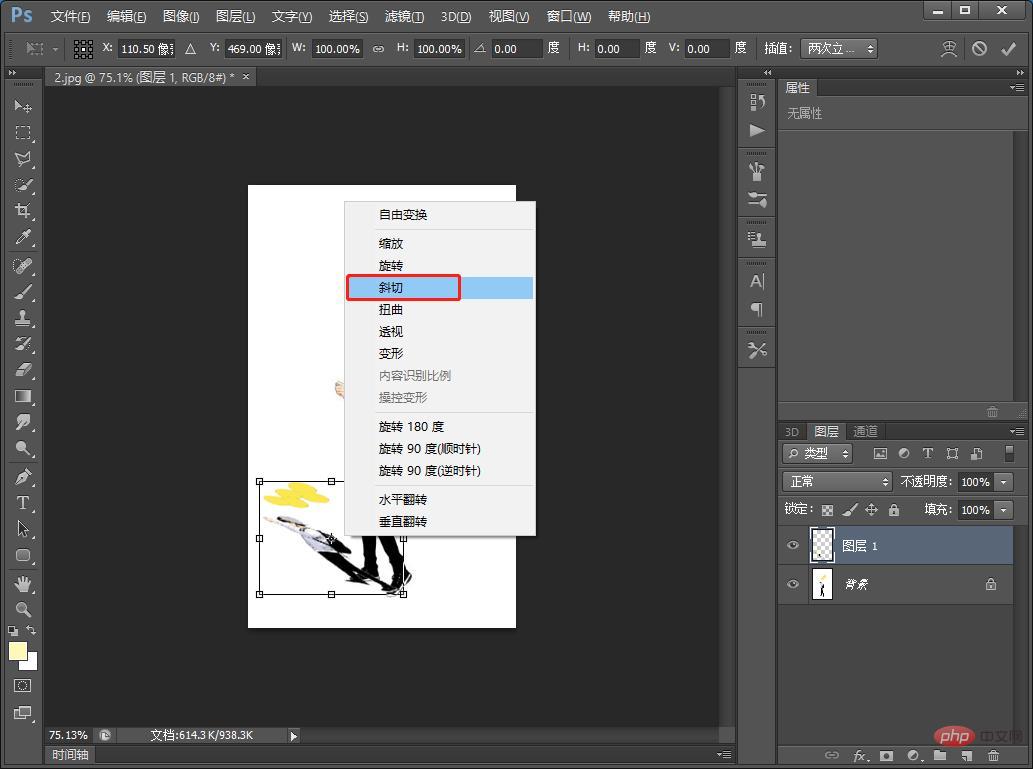
5. Suchen Sie als Nächstes im Menü nach [Bild]-[Anpassung]-[Farbton/Sättigung] und klicken Sie darauf, wie im Bild unten gezeigt.
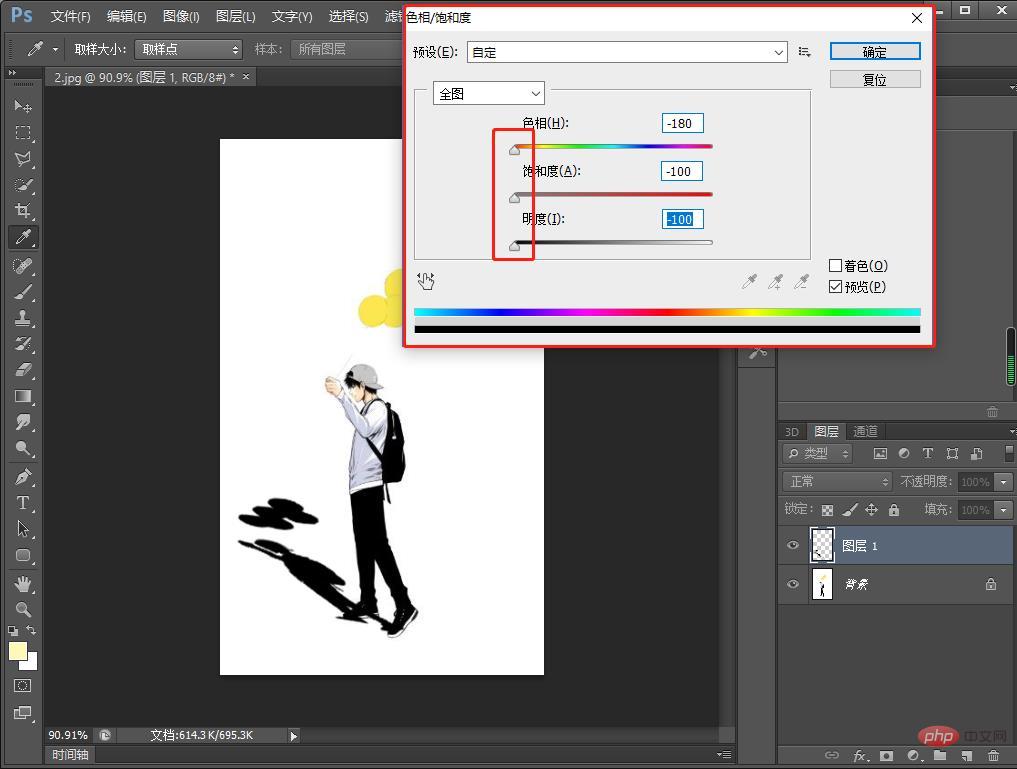
6. Klicken Sie als Nächstes auf [Filter]-[Unschärfe]-[Gaußsche Unschärfe] und ziehen Sie den Radiusparameter, wie in der Abbildung unten gezeigt.
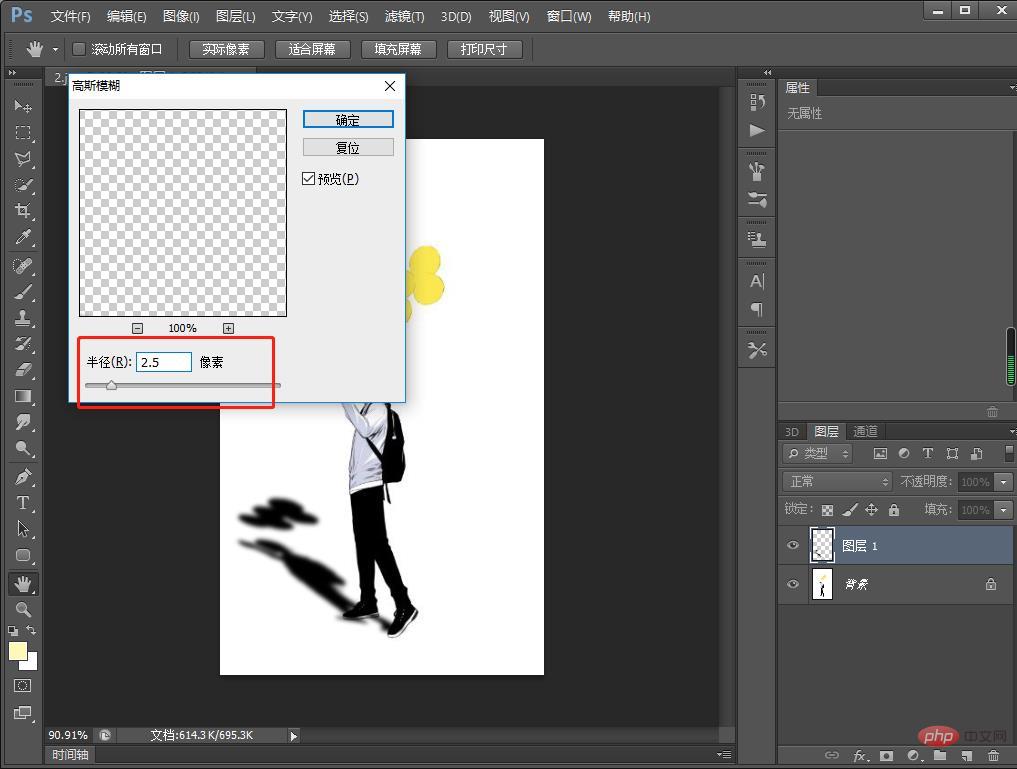
7. Fügen Sie im letzten Schritt eine Maske zu [Ebene 1] hinzu und verwenden Sie einen Pinsel, um den Schatteneffekt zu schwärzen, wie im Bild unten gezeigt
Empfohlenes Lernen: PS-Video-Tutorial
Das obige ist der detaillierte Inhalt vonPS-Grundlagen: So fügen Sie Charakterbildern Schatteneffekte hinzu (Zusammenfassung). Für weitere Informationen folgen Sie bitte anderen verwandten Artikeln auf der PHP chinesischen Website!
 So zeichnen Sie gepunktete Linien in PS
So zeichnen Sie gepunktete Linien in PS
 ps ausgewählten Bereich löschen
ps ausgewählten Bereich löschen
 ps Vollbild-Tastenkombination beenden
ps Vollbild-Tastenkombination beenden
 PS Farbeimer-Tastenkombinationen
PS Farbeimer-Tastenkombinationen
 So ändern Sie die Größe von Bildern in PS
So ändern Sie die Größe von Bildern in PS
 So ändern Sie die Farbe des PS-Pinsels
So ändern Sie die Farbe des PS-Pinsels
 So machen Sie den Hintergrund in PS transparent
So machen Sie den Hintergrund in PS transparent
 PS Kanten-Tastenkombinationen anpassen
PS Kanten-Tastenkombinationen anpassen